方法如下:
1、我们先随着打开一个文件夹,或是打开这台电脑。
2、然后点击工具栏上查看——》选项,如下图
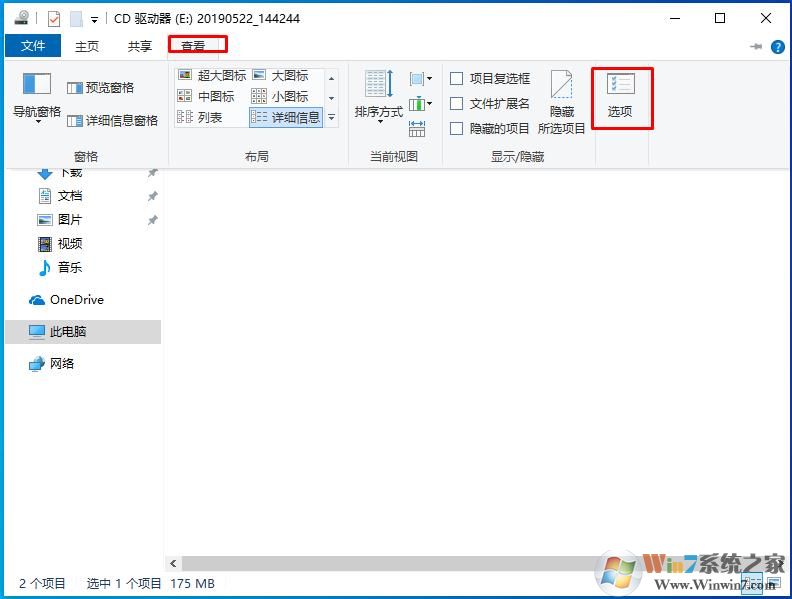
3、接下来点击到“查看”;
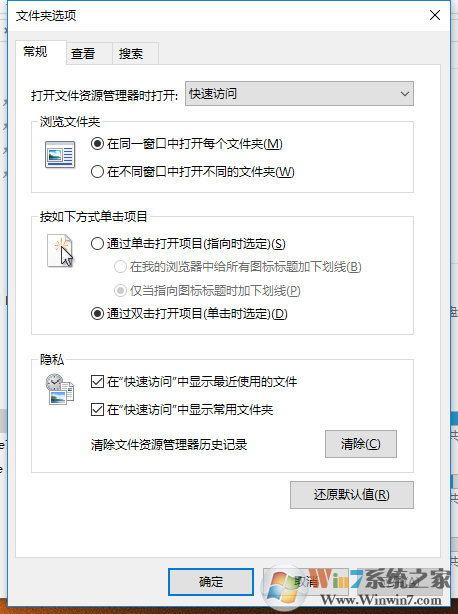
3、我们在查看页下 高级选项中,取消勾选“隐藏已知文件类型扩展名”,然后确定即可。
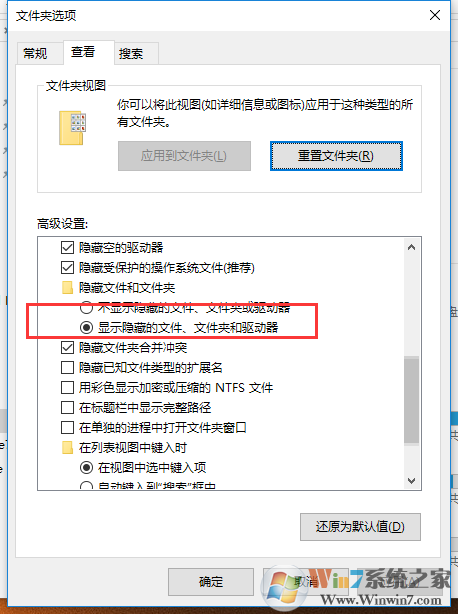
4、设置好之后,我们就可以查看,如最普通的文本文档 也会显示 txt 的扩展名。
5、想要改扩展名的话,把.之后的txt改成你想要的扩展名即可,如jpg等!
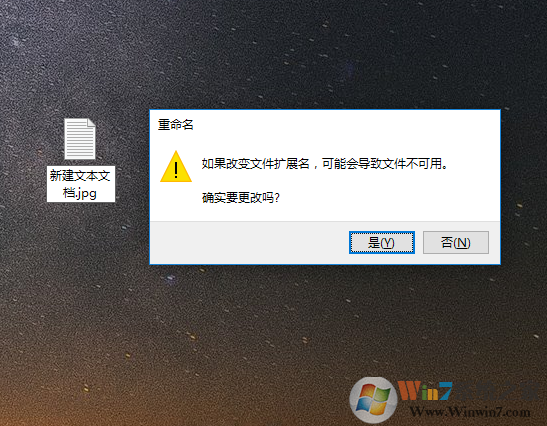
需要注意的是,扩展名不是随意改都可以用软件打开的,如txt的后缀改成图片,那也是打不开不会显示的。
1、我们先随着打开一个文件夹,或是打开这台电脑。
2、然后点击工具栏上查看——》选项,如下图
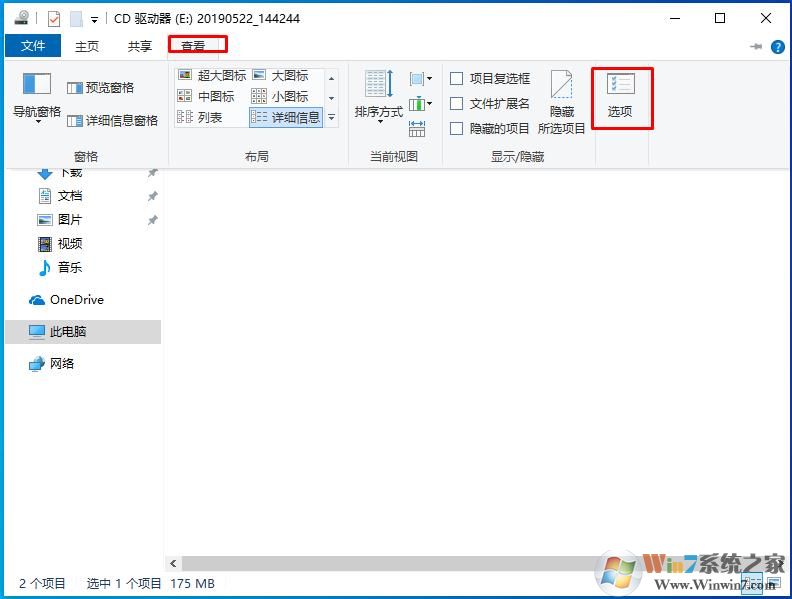
3、接下来点击到“查看”;
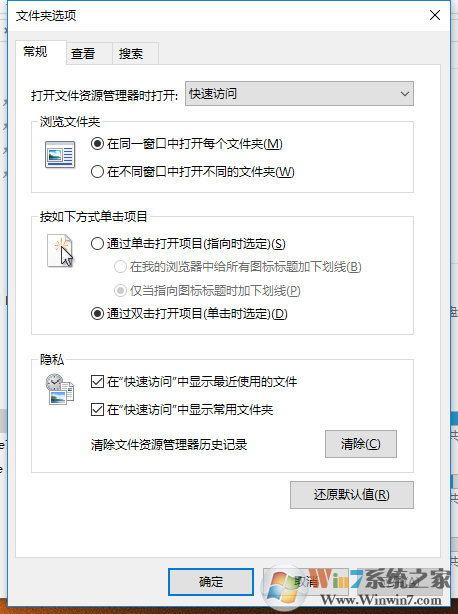
3、我们在查看页下 高级选项中,取消勾选“隐藏已知文件类型扩展名”,然后确定即可。
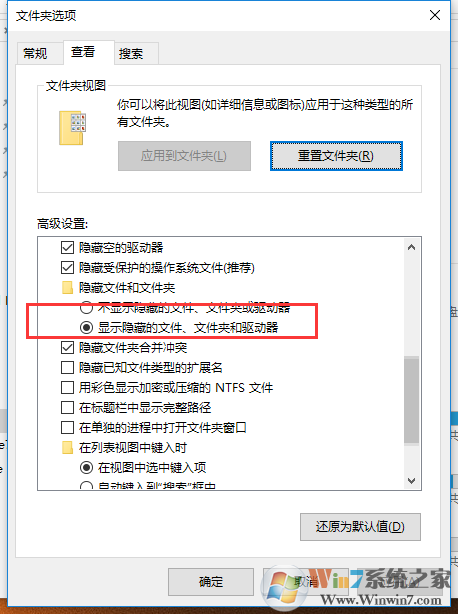
4、设置好之后,我们就可以查看,如最普通的文本文档 也会显示 txt 的扩展名。
5、想要改扩展名的话,把.之后的txt改成你想要的扩展名即可,如jpg等!
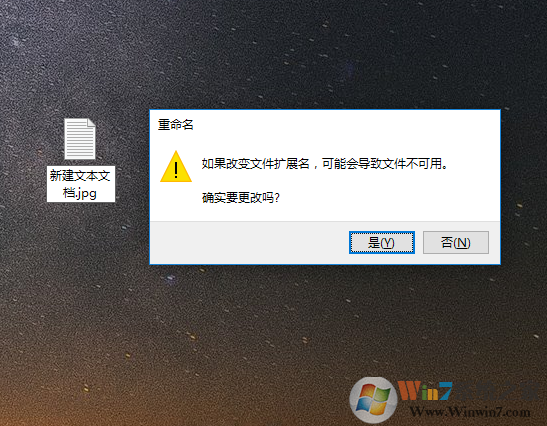
需要注意的是,扩展名不是随意改都可以用软件打开的,如txt的后缀改成图片,那也是打不开不会显示的。